Como corrigir falha do Roblox ao carregar o erro OpenGL32.dll da biblioteca?
Neste artigo, tentaremos resolver o erro "Falha ao carregar a biblioteca: OpenGL32.dll" que os jogadores do Roblox encontram após executar o jogo.

Os jogadores do Roblox estão impedidos de acessar o jogo ao encontrar o erro "Falha ao carregarabiblioteca: OpenGL32.dll" após executar o jogo. Se você estiver enfrentando esse problema, poderá encontrar uma solução seguindo as sugestões abaixo.
- O que é o erro Roblox Falha ao carregarabiblioteca OpenGL32.dll?
- Como corrigir falha do Roblox ao carregar o erro OpenGL32.dll da biblioteca
O que é falha do Roblox ao carregar o erro OpenGL32.dll da biblioteca?
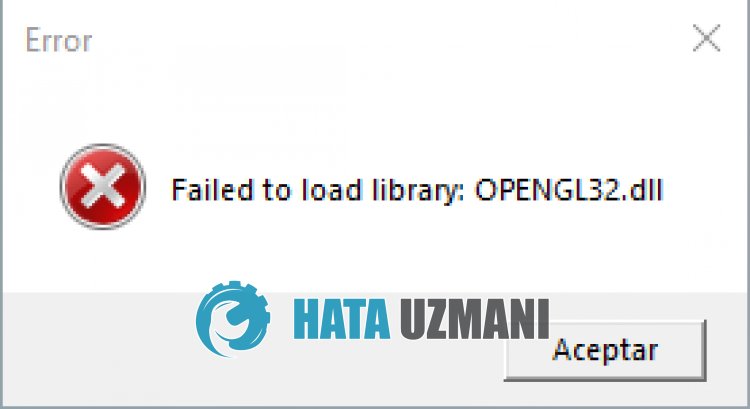
O erro Roblox "Falha ao carregarabiblioteca: OpenGL32.dll" ocorre quandoaversão do Windows está desatualizada, restringindo o acesso dos jogadores ao jogo.
Além disso, se o arquivo SesApi.dll não estiver na pasta do sistema ou estiver corrompido, você poderá encontrar esse erro.
Por esse motivo, tentaremos resolver o erro com algumas sugestões.
Como corrigir falha do Roblox ao carregar o erro OpenGL32.dll da biblioteca
Para corrigir esse erro, você pode encontrarasolução para o problema seguindo as sugestões abaixo.
1-) Atualize o Windows
O Windows desatualizado pode restringir o acesso ao jogo, causando muitos problemas.
Portanto, você pode eliminar o erro "OpenGL32.dll" mantendo sua versão do Windows atualizada.
Você pode verificar seaversão do Windows está atualizada seguindoaetapa abaixo.
- Na tela inicial de pesquisa, digite "Verificar atualizações" e abra-a.
- Clique no botão "Verificar atualizações" na nova janela que se abre.
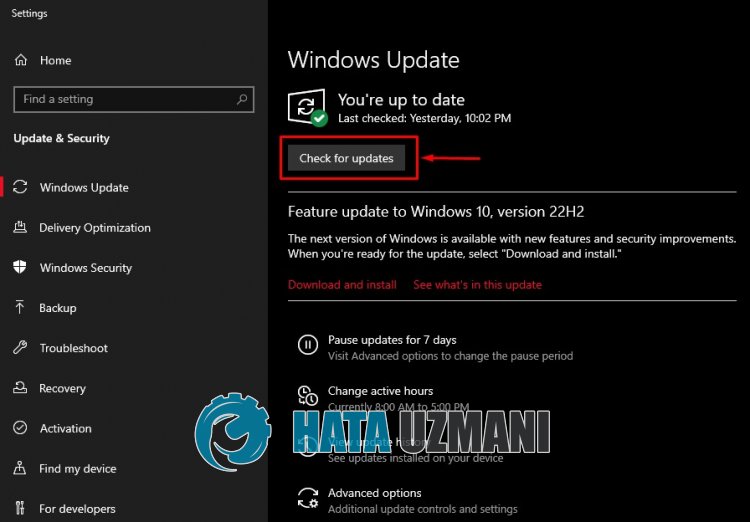
Após este processo, sua versão do Windows será verificada. Seasua versão do Windows não estiver atualizada,aversão mais recente será baixada e o processo de instalação será iniciado.
Não reinicie o computador até queainstalação esteja concluída.
Apósaconclusão da instalação, reinicie o computador e verifique se o problema persiste.
2-) Reparar Arquivos do Windows
Danos ou corrupção nos arquivos de sistema do Windows farão com que você encontre vários desses erros de dll e restrinja seu acesso ao jogo.
Portanto, podemos corrigir o problema reparando os arquivos do Windows comaajuda do prompt de comando.
Você pode reparar arquivos do Windows seguindoaetapa abaixo.
- Digite "cmd" na tela inicial de pesquisa e execute como administrador.
- Cole as seguinteslinhas de código em ordem na tela do prompt de comando que se abre e pressione enter.
- DISM /Online /Cleanup-Image /CheckHealth
- DISM /Online /Cleanup-Image /ScanHealth
- DISM /Online /Cleanup-Image /RestoreHealth
- sfc /scannow
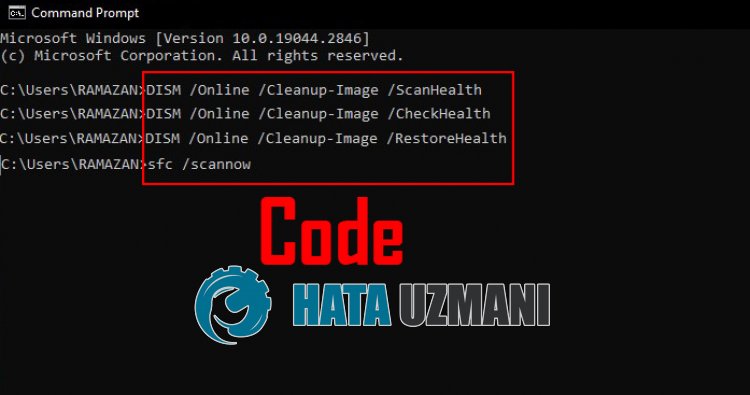
Apósaconclusão do reparo, reinicie o computador e verifique se o problema persiste.
Importante: não feche o prompt de comando nem reinicie o computador antes que o reparo seja concluído.
3-) Copiar arquivo DLL ausente
Se o problema persistir apesar de executar as etapas acima, podemos eliminar o problema copiando o arquivo "OpenGL32.dll" atual para o arquivo de sistema do Windows.
Portanto, baixe o arquivo "OpenGL32.dll" seguindoolink que deixaremos abaixo.
Clique para baixar OpenGL32.dll
Abra o arquivo ".zip" que você baixou e copie o arquivo "OpenGL32.dll" seguindo as etapas abaixo, respectivamente.
- Digite "Executar" na tela inicial de pesquisa e abra-a.
- Digite "C:\Windows\System32" na tela que se abre e pressione enter.
- Após este processo, copie o arquivo "OpenGL32.dll" que você baixou paraapasta.
- Em seguida, abra "Executar" novamente e digite "C:\Windows\SysWOW64" na janela de pesquisa e pressione Enter.
- Copie o arquivo "OpenGL32.dll" que você baixou novamente paraapasta.
Depois de realizar essas operações com sucesso, reinicie o computador e verifique se o problema persiste.
4-) Verifique o Framework
A ausência de frameworks Windows em seu computador pode causar diversos erros no jogo. Portanto, seu computador deve ter aplicativos DirectX, .NET Framework, VCRedist.
- Clique para baixar o .NET Framework disponível.
- Clique para baixar o VCRedist disponível. (x64)
- Clique para baixar VCRedist atualizado. (x86)
- Clique para baixar o DirectX atual.
Apósaatualização, você pode reiniciar o computador e executar o jogo e verificar se o problema persiste.
5-) Reinstale o Roblox
Se nenhuma dessas ações forasolução para você, você pode corrigir o problema reinstalando o Roblox.
- Primeiro, digite "Executar" na tela inicial de pesquisa.
- Em seguida, digite "%localappdata%" e pressione enter.
- Excluaapasta "Roblox" na tela que se abre.
Após este processo, vamos deletar os arquivos de versão.
Digite "Executar" na tela inicial de pesquisa e abra-a.
Em seguida, digite "C:\Program Files (x86)\Roblox" e pressione Enter.
Excluaapasta "Versões" na tela que se abre.
Depois de executaraexclusãoRoblox.com e selecione o jogo que deseja jogar. selecione-o e clique no botão jogar.
Clique em "Cancelar" na mensagem na tela que se abre.
Em seguida, clique no botão "Baixar e instalar o Roblox".

Execute o arquivo baixado e aguardeainstalação do Roblox.
Depois de instalar o Roblox, você pode verificar se o problema persiste.


















